تحسين دقة “العثور على” iPhone الخاص بك مع هذه النصائح
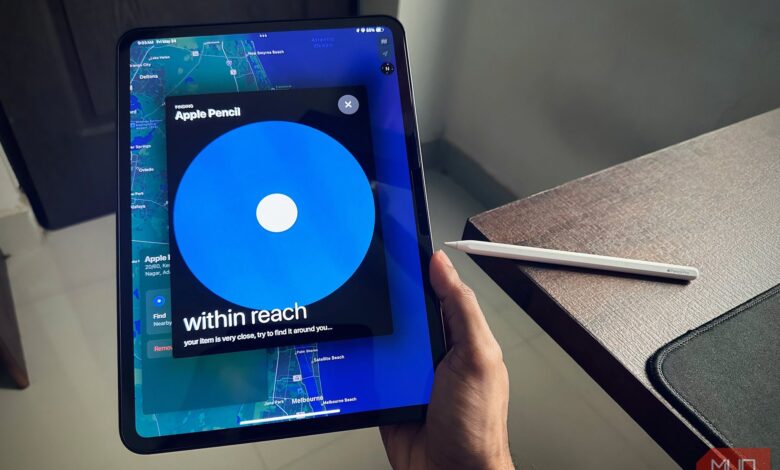
هل سبق لك أن رأيت جهاز iPhone الخاص بك يظهر موقعك على أنه بعيد عنك بمسافة كتلة واحدة – أو أسوأ، في حي خاطئ؟ عندما يصبح تطبيق “العثور على” غير دقيق أو غير موثوق، أستخدم بعض التعديلات لجعله دقيقًا عندما يكون الأمر مهمًا أكثر.
5
تفعيل “إرسال آخر موقع”
إرسال آخر موقع هو خيار على جهاز iPhone الخاص بك يرسل تلقائيًا آخر موقع معروف للجهاز إلى Apple قبل أن تموت البطارية أو تصل إلى مستوى منخفض بشكل حرج. يضمن ذلك أنه حتى إذا نفدت بطارية جهازك في النهاية، يمكنك على الأقل معرفة مكانه قبل أن يتوقف عن العمل، مما يمنحك فرصة أفضل لاستعادته.
لتفعيل إرسال آخر موقع، افتح تطبيق الإعدادات وانتقل إلى [اسمك] > العثور على > العثور على iPhone، ثم قم بتفعيل إرسال آخر موقع.
مع ذلك، سيكون لديك على الأقل نقطة مرجعية إذا فقدت جهازك أو تم إيقاف تشغيله.
4
ابقِ البلوتوث مفعلًا
قد يبدو الأمر غير ذي صلة، لكن البلوتوث يلعب دورًا رئيسيًا في مدى دقة تطبيق “العثور على” في تتبع جهاز iPhone الخاص بك – خاصة عندما يكون غير متصل بالإنترنت. تستخدم شبكة “العثور على” من Apple البلوتوث لاكتشاف الأجهزة القريبة من Apple. بفضل ذلك، يمكن للأجهزة القريبة الأخرى الإبلاغ عن موقع هاتفك بشكل مجهول، حتى إذا لم يكن جهاز iPhone الخاص بك متصلًا بالإنترنت.
لهذا السبب من المهم إبقاء البلوتوث مفعلًا، خاصة عندما يكون جهازك غير متصل بالإنترنت، حيث قد يساعد ذلك في تحسين دقة “العثور على”. انتقل إلى الإعدادات > البلوتوث، ثم قم بتفعيل خيار البلوتوث في الصفحة التالية.
بدلاً من ذلك، يمكنك السحب لأسفل من الزاوية العلوية اليمنى لجهاز iPhone الخاص بك والنقر على أيقونة البلوتوث. تذكر، أنك لا تحتاج إلى استخدام ملحقات البلوتوث بنشاط – مجرد وجوده مفعلًا يسمح لجهاز iPhone الخاص بك بالتواصل مع شبكة “العثور على” الأوسع.
هذا مفيد بشكل خاص إذا فقدت هاتفك في مكان به استقبال ضعيف. يمكن للأجهزة القريبة من Apple، مثل جهاز iPad أو MacBook لشخص ما، التقاط إشارة البلوتوث الخاصة بهاتفك بصمت ومساعدتك في تحديد موقعه. كل ذلك يحدث بشكل آمن وفي الخلفية. ومع ذلك، فإن نطاق البلوتوث محدود بحوالي 10 أمتار (30 قدمًا)، لذا بينما يعمل عندما يكون غير متصل، فلن يعمل إذا لم تكن هناك أجهزة Apple قريبة.
3
قم بتشغيل الواي فاي أو بيانات الهاتف
يساعد تشغيل الواي فاي أو بيانات الهاتف أيضًا في تحسين دقة “العثور على”. يستخدم “العثور على” مزيجًا من GPS، والواي فاي، وأبراج الهاتف المحمول، وإشارات البلوتوث للمساعدة في تحديد الموقع الدقيق لجهاز iPhone الخاص بك.
يلعب الواي فاي دورًا حاسمًا في دقة الموقع، خاصة في الأماكن المغلقة أو في المناطق التي تكون فيها إشارات GPS ضعيفة أو محجوبة بواسطة المباني. توفر بيانات الهاتف تحديد الموقع باستخدام أبراج الهاتف المحمول، مما يكمل إشارات GPS والواي فاي لتحسين دقة موقع جهاز iPhone الخاص بك.
لكن الأهم من ذلك، لكي يتتبع “العثور على” جهاز iPhone الخاص بك في الوقت الحقيقي، يحتاج جهازك إلى الاتصال بالإنترنت، سواء من خلال الواي فاي أو بيانات الهاتف.
بدون اتصال نشط، لا يمكن لجهاز iPhone الخاص بك إرسال تحديثات الموقع أو التواصل مع شبكة “العثور على” بشكل فعال، مما يؤثر على دقة بيانات الموقع التي تراها في تطبيق “العثور على”.
لتحسين الدقة، تأكد من أن جهازك متصل دائمًا بالإنترنت. اتصل بالواي فاي إذا كان ذلك ممكنًا؛ إذا كنت بعيدًا عن الواي فاي، استخدم بيانات الهاتف الخاصة بك.
العيب الرئيسي هو أن البقاء متصلاً في جميع الأوقات، خاصة على بيانات الهاتف، يمكن أن يجعل بطارية هاتفك تستنزف بسرعة.
2
تفعيل خدمات الموقع
إذا كان نظام GPS معطلاً، قد لا يبلغ جهازك عن موقعه في الوقت الحقيقي، مما يجعل من الصعب (أو المستحيل) العثور عليه إذا فقد أو سُرق. للحصول على أفضل دقة، تحتاج إلى تفعيل خدمات الموقع حتى يعرف “العثور على” موقع هاتفك الحالي في جميع الأوقات.
لتفعيل GPS على جهاز iPhone الخاص بك، اتبع الخطوات التالية:
- انتقل إلى الإعدادات > الخصوصية والأمان واختر خدمات الموقع.
- في الصفحة التالية، قم بتفعيل المفتاح بجوار خدمات الموقع.
- أخيرًا، اختر العثور على من قائمة التطبيقات، وفي الصفحة التالية، اضبطه على أثناء استخدام التطبيق.
الخطوة الأخيرة حاسمة لأن “العثور على” يحتاج إلى الوصول المستمر إلى موقعك للحصول على أفضل النتائج.
1
تفعيل الموقع الدقيق
حتى مع تفعيل خدمات الموقع، قد يبلغ جهاز iPhone الخاص بك عن موقع تقريبي فقط، إلا إذا تم تفعيل الموقع الدقيق. هذا الفصل بين الموقع التقريبي والدقيق لجهازك مفيد عند العمل مع بعض التطبيقات الخارجية التي تحتاج فقط إلى معرفة منطقتك العامة وليس مكانك بالضبط.
لكن بالنسبة لـ “العثور على”، تحتاج إلى توفير الوصول إلى موقعك المحدد إذا كنت ترغب في تتبع الموقع الدقيق لجهاز iPhone الخاص بك في أي وقت. لتفعيل الموقع الدقيق:
- انتقل إلى الإعدادات > الخصوصية والأمان > خدمات الموقع.
- قم بالتمرير لأسفل الصفحة واختر العثور على من قائمة التطبيقات.
- أخيرًا، قم بتفعيل الموقع الدقيق.
تسمح لك هذه الإعدادات بتحديد موقع جهازك بدقة تصل إلى بضعة أمتار. إنها إعداد حاسم يأتي في متناول اليد عندما تحاول تحديد موقع جهاز iPhone المفقود باستخدام “العثور على” في منطقة مزدحمة أو داخل مبنى. يضمن ذلك أن تطبيق “العثور على” لن يظهر فقط دائرة زرقاء غامضة على الخريطة، بل علامة موقع أكثر دقة.
بينما توجد طرق مختلفة للعثور على جهاز iPhone المفقود، فإن استخدام “العثور على” هو واحدة من أسهل الطرق. إذا لم يكن “العثور على” دقيقًا كما ينبغي، ستساعدك النصائح التي تمت مناقشتها أعلاه في تحسين الدقة حتى تتمكن من العثور على جهازك بشكل موثوق إذا فقدته. لا تنس أنه يمكنك أيضًا تعطيل هاتف مسروق عن بُعد.


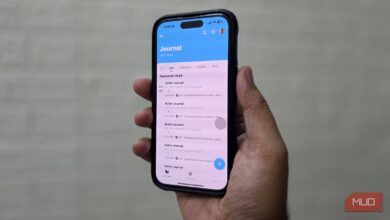

![These Are the Best Things on Disney+ This Weekend [August 15-17]](https://patribotics.blog/wp-content/uploads/2025/08/These-Are-the-Best-Things-on-Disney-This-Weekend-August-390x220.png)